教你用u盘怎么装系统win10
- 分类:Win10 教程 回答于: 2022年06月13日 10:01:04
win10作为新一代跨平台及设备应用的操作系统,在界面、性能、功能等各方面做出全新的改变,因此得到了广大用户的喜爱,那么我们使用u盘怎么装系统win10呢?下面,小编就把u盘装系统win10的步骤分享给大家。
工具/原料
系统版本:windows10系统
电脑型号:ROG幻16
软件版本:装机吧一键重装系统V2290
方法/步骤:
方法一、使用装机吧一键重装系统工具完成u盘装系统win10
1、在电脑上下载安装装机吧一键重装系统工具并打开,插入一个8g以上的空白u盘,选择u盘重装系统模式点击开始制作启动盘。
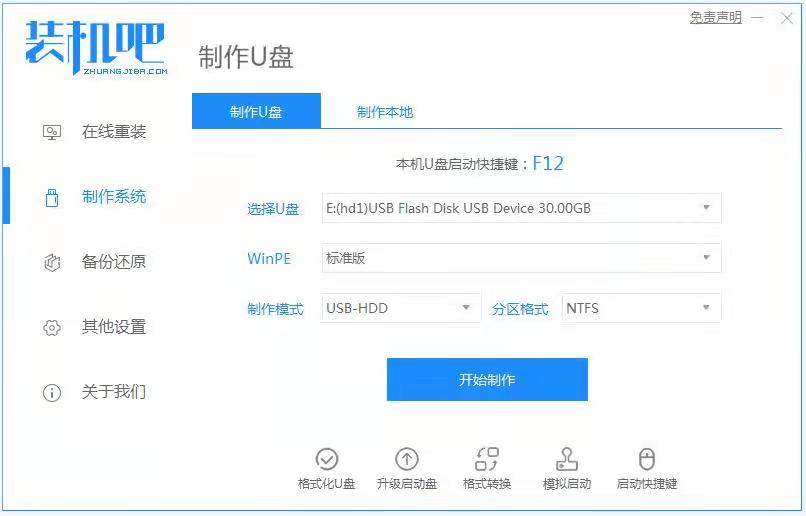
2、选择需要安装的win10系统,点击开始制作。

3、等待软件自动制作u盘启动盘,提示制作成功后先预览需要安装的电脑主板的启动快捷键,然后拔出u盘退出。
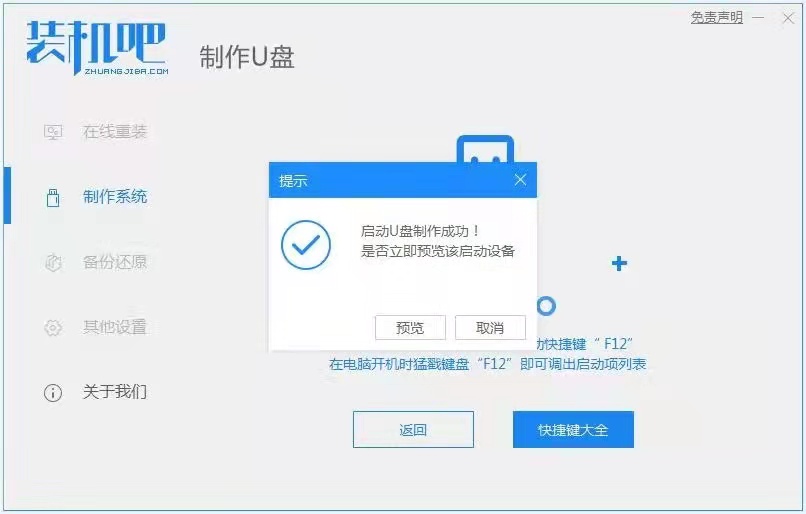
4、将u盘启动盘插入到需要安装的电脑中,开机不断按启动快捷键进启动界面,选择u盘启动项回车确定进入到pe选择界面,选择第一项pe系统回车进入。

5、接着在pe系统桌面打开装机吧装机工具,选择需要安装的win10系统点击安装到电脑c盘上。

6、等待安装完成后,直接重启电脑。在此期间可能会有重启多次的情况,耐心等待进入到win10系统桌面即表示安装成功。

总结:
1、下载工具,插入空白u盘,选择需要安装的系统;
2、将u盘插入需要安装的电脑,进入启动界面;
3、进入pe系统打开装机工具安装系统;
4、安装完成,重启电脑。
 有用
28
有用
28


 小白系统
小白系统


 1000
1000 1000
1000 1000
1000 1000
1000 1000
1000 1000
1000 1000
1000 1000
1000 1000
1000 1000
1000猜您喜欢
- 去实体店装win10,能保证是正版吗?..2023/12/28
- win10系统开始菜单无反应怎么办..2019/11/01
- redmi16笔记本如何快速安装win10系统..2021/03/19
- Win10磁盘分区:电脑系统安装全程指南..2024/01/10
- win10战网安装好像出错了怎么办..2021/04/13
- 重新安装系统win10的步骤2022/12/24
相关推荐
- 雨林木风如何一键重装win10系统..2019/12/09
- 1SO文件安装器怎么安装2024/10/10
- windows10更新怎么关闭2022/07/21
- win10重装系统是正版吗2024/01/05
- Win10怎么一键重装系统教程:快速掌握重..2024/08/13
- 小编教你windows10桌面默认图标丢失如..2017/08/05




















 关注微信公众号
关注微信公众号





